in XBM konvertieren
Konvertieren Sie jedes bild in das XBM Format, bearbeiten und optimieren Sie bilder online und kostenlos.

Die XBM (X11 Bitmap Graphic) Dateierweiterung ist ein Klartext-Binärdateiformat, das historisch im X Window System zur Speicherung von monochromen Bitmap-Bildern verwendet wird. Hauptsächlich dient es zur Definition kleiner, einfacher Grafiken wie Icons und Cursor. Ursprünglich aus den 1980er Jahren stammend, ermöglichen XBM-Dateien die direkte Einbindung von Bilddaten in C-Quellcode, was eine einfache Integration und Kompilierung in Anwendungen erleichtert. Obwohl ihre Nutzung mit dem Aufkommen fortschrittlicherer Grafikformate zurückgegangen ist, bleiben XBM-Dateien für Altsysteme und spezifische ressourcenschwache Umgebungen relevant.
Wählen Sie eine beliebige Datei von Ihrem Computer aus, oder ziehen Sie sie auf diese Seite.
Wählen Sie beliebige XBM-Tools für eine angepasste Konvertierung und klicken Sie auf Konvertieren.
Lassen Sie den Konvertierungsprozess abschließen, dann laden Sie Ihre XBM bild herunter.
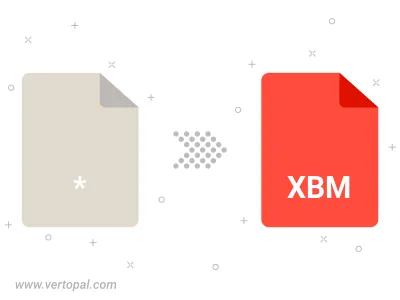
Befolgen Sie die unten stehenden Schritte, wenn Sie Vertopal CLI auf Ihrem macOS-System installiert haben.
cd zum Eingabedateiort oder fügen Sie den Pfad zu Ihrer Eingabedatei hinzu.Befolgen Sie die unten stehenden Schritte, wenn Sie Vertopal CLI auf Ihrem Windows-System installiert haben.
cd zum Eingabedateiort oder fügen Sie den Pfad zu Ihrer Eingabedatei hinzu.Befolgen Sie die unten stehenden Schritte, wenn Sie Vertopal CLI auf Ihrem Linux-System installiert haben.
cd zum Eingabedateiort oder fügen Sie den Pfad zu Ihrer Eingabedatei hinzu.